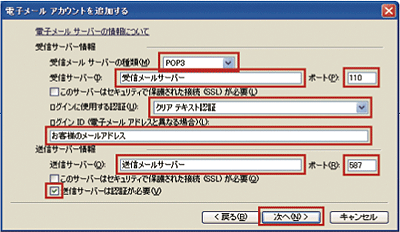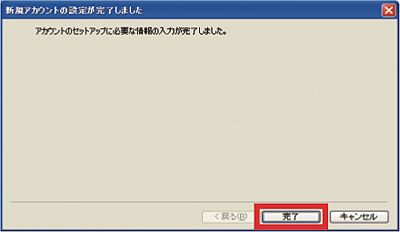- [Windows live メール]を起動します。[ツール]メニューから[アカウント]をクリックします。
- アカウント画面が表示されますので[追加]ボタンをクリックします。
- アカウントの追加画面が表示されますので[電子メールアカウント]を選択し、[次へ]ボタンをクリックします。
- [名前]画面が表示されますので、以下の入力を行い[次へ]ボタンをクリックします。
電子メールアドレス メールアドレス(@以降もすべて) パスワード メールパスワード パスワードを保存する チェックする 表示名 お客様のお名前 電子メールのアカウントのサーバ設定を手動で構成する チェックする - 引き続き、電子メールアカウントを追加する画面で以下のように設定し、[次へ]ボタンをクリックします。
受信メールサーバーの種類 POP3 受信サーバー mail.expo-net.jp ポート 110 ログインに使用する認証 クリア テキスト認証 ログインID メールアドレス(@以降もすべて) 送信メールサーバー mail.expo-net.jp ポート 587 送信サーバーは認証が必要 チェックする - 設定完了の画面が表示されますので、[完了]ボタンをクリックします。
以上で設定は完了です。
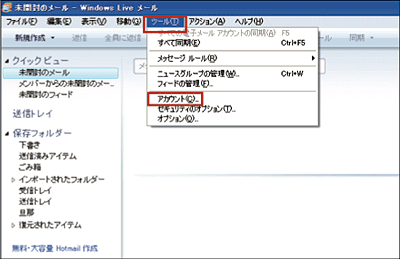
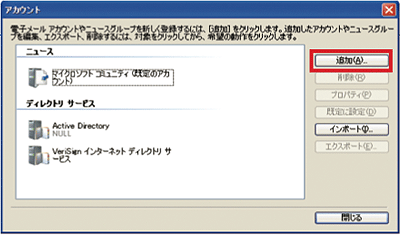
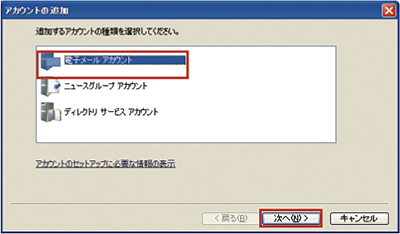
![[名前]画面](img/win_7_live04.gif)